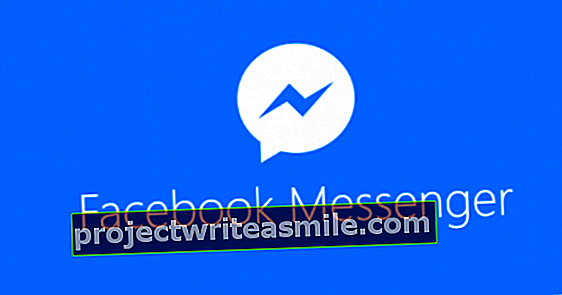PDF failiem ir fiksēts formāts, kas ir īpaši noderīgi, ja tos sūtāt kādam citam un vēlaties saglabāt neskartu formatējumu. Tāpēc pielāgot nav viegli. Jūs joprojām varat pārvaldīt, izmantojot šos tiešsaistes rīkus.
Smallpdf
Smallpdf ir tāds, kas ļauj bez maksas veikt dažādas izmaiņas esošajos PDF failos. Piemēram, vietne var apvienot, izjaukt, pārveidot vai aizsargāt PDF failus. Lasiet arī: 3 bezmaksas programmas, lai visu izdarītu ar jūsu PDF failiem.
Vietnes augšdaļā esošajā krāsainajā joslā atradīsit dažādas iespējas. Visām cilnēm ekrāna vidū ir josla, kurā varat augšupielādēt vienu vai vairākus failus. Pēc faila izvēles darbība tiek nekavējoties izpildīta. Fails ir gatavs dažu sekunžu laikā. Ekrāna apakšdaļā varat tieši rediģēt jauno failu lai lejupielādētu. Šīs vietnes priekšrocība ir tā, ka jums nekas nav jāinstalē, un, lai sāktu darbu, jums nav nepieciešams profils.
PDFMerge
Izmantojot PDFMerge, jūs varat viegli apvienot PDF failus bez maksas. Ne tik sen bija iespējams arī apvienot citus failu tipus ar esošu PDF failu jaunā PDF failā, taču tas vairs nav iespējams. Pašlaik jūs varat augšupielādēt tikai PDF failus. Kad esat augšupielādējis abus failus, tas atrodas ekrāna centrā Apvienot. Abi dokumenti ir sapludināti, izmantojot šo pogu. Rezultātu var redzēt ekrāna apakšdaļā atvērt vai saglabāt.
PDFToolbox
Izmantojot PDFToolbox, jūs varat pielāgot lietas vienā vai vairākos esošajos PDF failos. Vietnes oranžās joslas augšdaļā ir dažādas pieejamās iespējas. Piemēram, varat sadalīt failu, apvienot divus failus, pievienot ūdenszīmi, mainīt faila īpašības un rakstīt e-pastu ar PDF failu kā pielikumu. Pēc darbības pabeigšanas jums ir divas iespējas, lai pabeigtu darbību. Jūs varat lejupielādēt failu lai lejupielādētu jaunajā stilā vai sūtīt uz e-pasta adresi.
FoxyUtils
Vietnē FoxyUtils (kas diemžēl nedarbojas, ja pārlūkprogrammā ir pieejams adblocker) varat rediģēt dažādas esoša PDF faila īpašības. Varat sapludināt failus, sadalīt PDF failu vai aizsargāt dokumentu ar paroli vai noņemt paroli. Darbību, kuru vēlaties veikt, varat atrast ekrāna augšdaļā tieši zem meklēšanas ekrāna. Kad esat izdarījis izvēli, varat nospiest pelēkajā zonā Pārlūkot. Sadaļā Pārlūkot varat atrast failus augšupielādēt. Kad esat to izdarījis, pelēkajā zonā redzēsiet arī sarkanu pogu Apvienot PDF. Ekrāna apakšdaļā varat atrast jauno PDF failu atvērt vai saglabāt.
Sadalot failus, pirms sadalīšanas varat norādīt, kur dokuments jāatdala. Tomēr, ja vēlaties noņemt paroli no faila, jums tā jāievada vienreiz. Ja pats iestatāt paroli, varat izveidot paroli un norādīt, kad citiem lietotājiem šī parole jāievada.